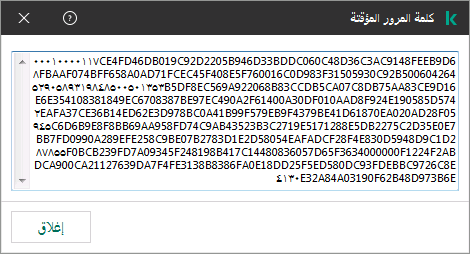الرجاء تمكين JavaScript في مستعرض الويب الخاص بك!
استخدام كلمة مرور مؤقتة لمنح الأذونات
يمكن استخدام كلمة مرور مؤقتة لمنح وصول مؤقت إلى Kaspersky Endpoint Security لكمبيوتر فردي خارج شبكة الشركة. هذا ضروري للسماح للمستخدم بتنفيذ إجراء محظور دون الحصول على بيانات اعتماد حساب KLAdmin. لاستخدام كلمة مرور مؤقتة، يجب إضافة الكمبيوتر إلى Kaspersky Security Center.
كيفية السماح لمستخدم بتنفيذ إجراء محظور باستخدام كلمة مرور مؤقتة من خلال وحدة تحكم الإدارة (MMC)
افتح Kaspersky Security Center Administration Console. في مجلد الأجهزة المدارة في مساحة العمل، حدد علامة تبويب الأجهزة انقر نقرًا مزدوجًا فوق نافذة خصائص الكمبيوتر لفتحها. من نافذة خصائص الكمبيوتر، حدد القسم التطبيقات في قائمة تطبيقات Kaspersky المثبتة على الكمبيوتر، حدد Kaspersky Endpoint Security for Windows في نافذة إعدادات التطبيق، اختر الإعدادات العامة الواجهة في القسم الحماية بكلمة مرور الإعدادات في القسم كلمة المرور المؤقتة الإعدادات تفتح النافذة إنشاء كلمة مرور مؤقتة في حقل تاريخ انتهاء الصلاحية في الجدول نطاق كلمة المرور المؤقتة انقر على إنشاء تفتح نافذة تحتوي على كلمة المرور المؤقتة (انظر الشكل أدناه).
انسخ كلمة المرور وقدمها للمستخدم. كيفية السماح لمستخدم بتنفيذ إجراء محظور باستخدام كلمة مرور مؤقتة من خلال Web Console وCloud Console
في النافذة الرئيسية لـ Web Console، حدد Devices Managed devices انقر فوق اسم الكمبيوتر الذي تريد السماح لمستخدم بتنفيذ إجراء محظور عليه. حدد علامة التبويب Applications انقر على Kaspersky Endpoint Security for Windows تقوم هذه الخطوة بفتح الإعدادات الخاصة بالتطبيق المحلي.
حدد علامة التبويب Application settings في نافذة إعدادات التطبيق، اختر General settings Interface في القسم الحماية بكلمة مرور كلمة المرور المؤقتة في حقل تاريخ انتهاء الصلاحية في الجدول نطاق كلمة المرور المؤقتة انقر على إنشاء تفتح نافذة تحتوي على كلمة المرور المؤقتة.
انسخ كلمة المرور وقدمها للمستخدم.
كلمة المرور المؤقتة
أعلى الصفحة